经验直达:
- 如何将excel表格转成w
- 如何将excel转换成w
- 怎样将excel表格导入w
一、如何将excel表格转成w
- 首先我们先打开需要将格式转换成word的excel文档,下图就是我们需要转换成word的文档 , 这时我们可以看到在表格的左上角有一个“microsoft office”图标,单击该图标会下拉选项 。

- 在下拉的选项里我们将鼠标移到“另存为”处又会下拉如图所示,这时我们单击“其他格式”按钮 。
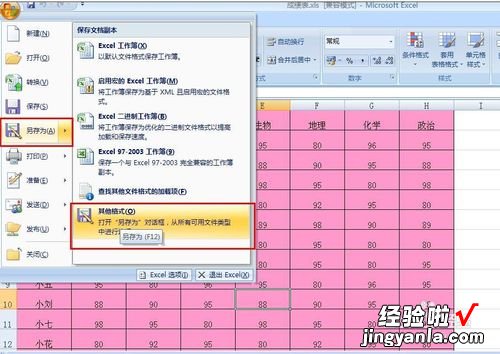
- 单击之后会弹出如图对话框,这时我们单击“保存类型”后面的小倒三角形,单击之后会下拉如图所示选项,这时我们在下拉的选项里单击“单个文件网页(*mht:*mhtml)” 。

- 单击之后会出现如图所示,这时我们选择后方的“选择(E)工作表”选项,选择好之后单击下方的“保存”按钮 。

- 点击“保存”按钮之后我们推出excel工作表,然后去找到刚刚我们另存为“单个文件网页(*mht:*mhtml)”的文档,找到之后选上该文件,然后单击右键就会出现如图所示情况 。

- 单击右键之后我们将鼠标移到“打开方式”处,然后会下拉选项,在下拉的选项里我们选择“microsoft office word” 。
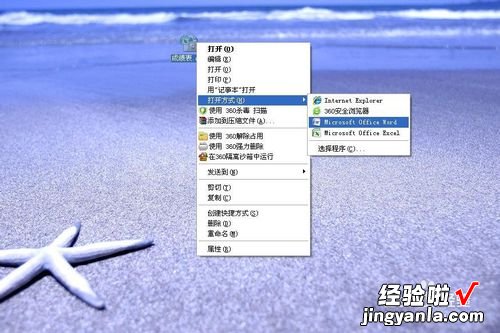
- 单击之后就会打开如图所示工作表,这时我们已经单击工作表左上角的“microsoft office”图标,将鼠标移到“另存为”处,在下拉的选项里选择“word文档” 。
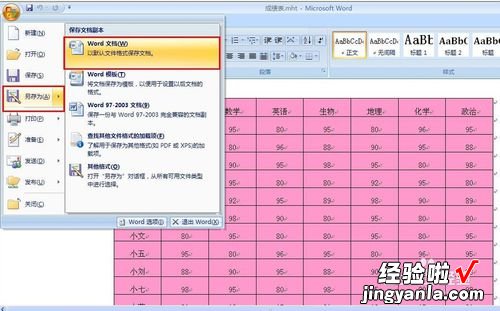
- 单击之后会弹出如图对话框,这时我们如果要改文件名的话,可以直接在“文件名”后方的输入框里面输入自己想要修改成的文件名 , 但是要记得,后方的“docx”不能删除哦!修改完成后,直接单击下方的“保存”按钮 。

- 点击“保存”按钮之后,我们就会发现它的保存方式已经变成word的类型了,打开该文档,可以看到格式什么都没变,还是跟excel里面的一样 。同理 , 如果word要转换成excel文档格式,用这个方法也是可以的!
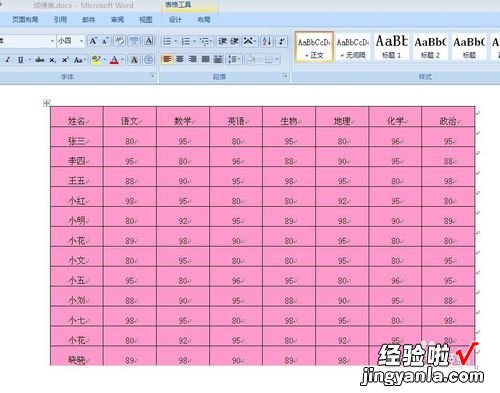
二、如何将excel转换成w
方法/步骤
用Excel编辑好一个表格
点击“文件”→“另存为web页” 。web页就是网页文件,在“保存选项”处把“保存整个工作簿”调整成“选择:工作表” , 把默认文件名"Page.mht ”根据实际情况改成你所需要的名字,再点击“保存” 。注意,在改名时绝对不可以把后面的.mht去掉,只要改“.”前面的部分就可以了 。
此时在桌面上便有一个文档,
4
右键单击该文档,选择“打开方式”,在下拉列表中选择“Microsoft Office Word”,打开该文档,如下图所示 , 一个完美的word文档就呈现在你面前啦!
三、怎样将excel表格导入w
【如何将excel转换成w 如何将excel表格转成w】步骤一、先进入Excel表格,然后选中需要导入到Word文档中的区域,按下 Ctrl C 复制;
步骤二、打开Word , 然后选择菜单栏的“编辑”中的“选择性粘贴”,在“形式”下面选中“Microsoft Office Excel 工作表 对象”然后确定;
此时,就已经把编辑好的Excel表格导入到Word中了,有的人这时肯定会说,这还不是和Word中表格没什么却别啊!确实,就这样用肉眼看,根本就看不错这个表格和Word中做的表格有什么不一样之处;
区别肯定是有的,不信你双击表格看看 , 会是什么效果,没错把,导入的表格和Excel中的表格一模一样,当然,这个表格也可以自由拖动它的长和宽,还可以运用Excel中的公式呢!
